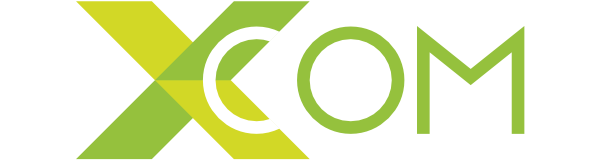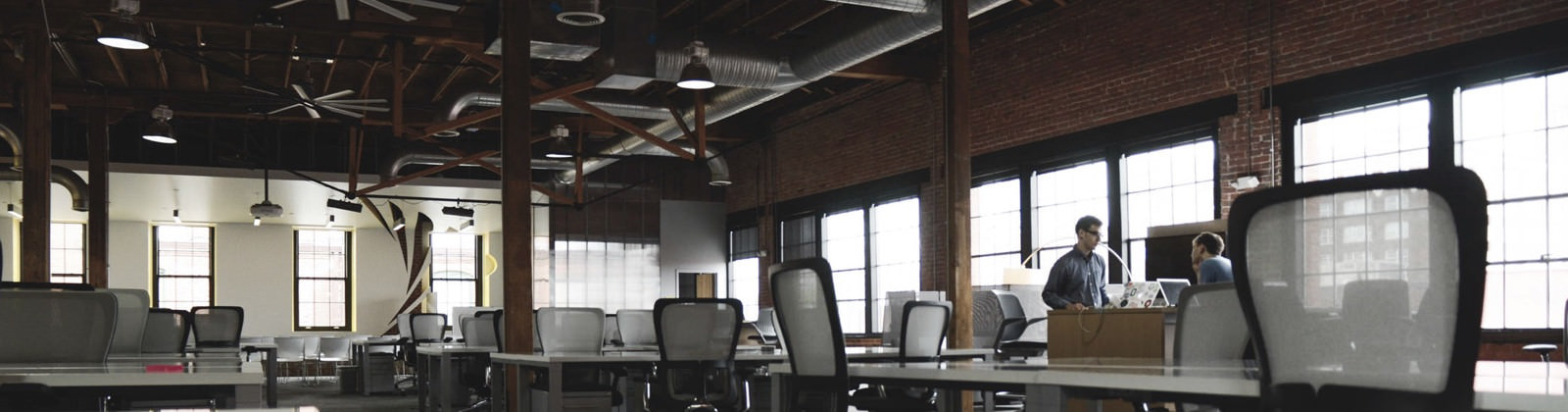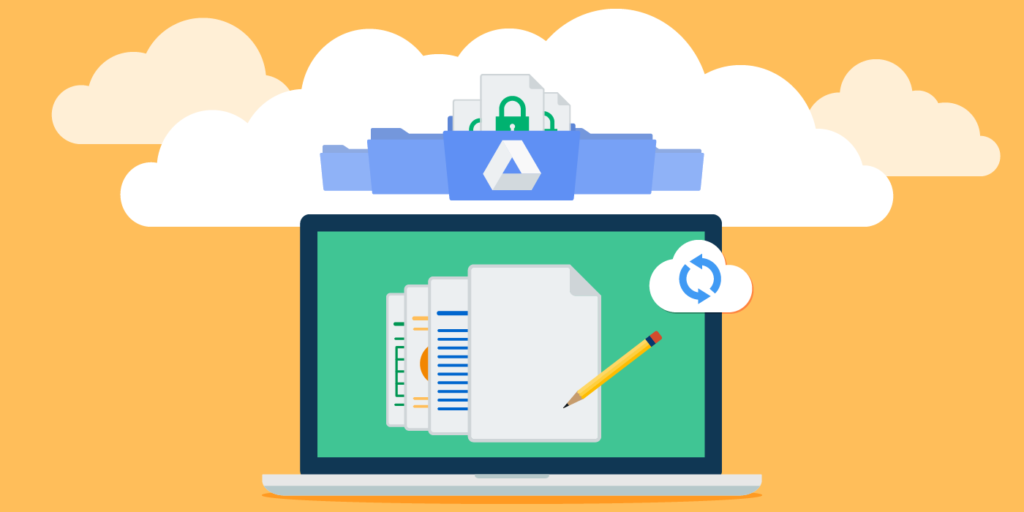
A Google felhő alapú tárhelyéről már többször is írtunk a blogon. Ha valaki ezeket olvasta, tudja, hogy a Drive mérete akár korlátlan is lehet, azaz sosem kell olyan bosszantó dolgokkal foglalkoznunk, minthogy a tárhelyünk egyszer csak betelik. Ez akkor igaz, ha van Google Workspace vagy Google One előfizetésünk, és ezzel együtt korlátlan vagy az alapnál nagyobb tárhelyünk. Ha nincs, akkor viszont valós veszély, hogy a Drive megtelik. Mi a teendő ilyenkor? Hogyan valósítható meg a Google Drive tárhely felszabadítása?
Egy másik probléma a Drive-on uralkodó káosz, vagy ha szebben akarunk fogalmazni, akkor mondhatjuk, hogy a rend hiánya. Ráadásul erről sokan nem is tudják, hogy galibát okozhat. Milyen forrásai vannak, hogyan lehet megoldani és megelőzni kialakulását? Miért fontos, hogy a Drive-on mappákba rendezve, logikusan tároljuk adatainkat?
Mi a Google Drive tárhely felszabadítása és a rend kialakítása közötti kapocs?
Erre nagyon egyszerű a válasz. Csak nézzük meg a legtöbbünk (tisztelet a kivételnek) asztali számítógépét. Fájlok itt, fájlok ott, „csak gyorsan le kellett mentenem egy képet” – amit végül az asztalra tettem, hogy megtaláljam, „ezt már letöltöttem vajon?” – nem baj, maximum kétszer is meglesz, a kukában lévő elemek végleges törlésének hiánya, és még sorolhatnánk. Gyakran előfordulnak ezekhez hasonló esetek. Végül ebből alakul ki a helyhiány. Ez teljesen ugyanígy működik a Google Drive esetében is.
Ebben a cikkben azt ismertetjük, hogy mi a teendő akkor, ha felhőalapú Google-tárhelyünk be akar telni. Kitérünk arra is, hogyan lehet rendszerezni, biztonságosan és átláthatóan tárolni rajta adatainkat.
Tartalom
- Tippek Google Drive tárhely felszabadításához és rendszerezéséhez
- 0. Honnan tudhatjuk, hogy mennyi szabad hely van tárhelyünkön?
- 1. Oszlassuk a káoszt, töröljük a régi, nem használt alkalmazások hozzáféréseit
- 2. Nem csak otthon kell kivinni szemetet, a Drive-on is ki kell üríteni a kukát, de nem mindegy, hogy hogyan
- 3. Nézzük át az elvetett és a nagy elemeket
- 4. Használjuk a Google Fotókat
- 5. Rend a lelke mindennek
- 6. Ha ennél többre van szükség
- Mikor van szükség a Google Workspace-re?
- Mikor van szükség a Google One-ra?
- Gyakran Ismételt Kérdések
Tippek Google Drive tárhely felszabadításához és rendszerezéséhez
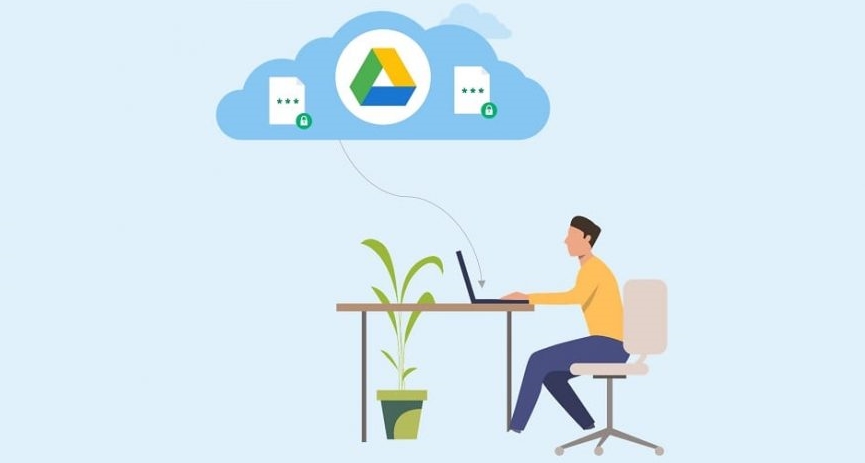
Meg fog telni Google-tárhelyünk, vagy már be is következett a baj, és nincs rajta hely? Mit lehet tenni, hogy tárhelyet szabadítsunk fel?
Teljesen rendszertelenül használjuk tárhelyünket? Mindenhová Google-fiókunkkal jelentkezünk be, és azt sem tudjuk, hogy ennek milyen következményei lehetnek?
Nézzünk meg néhány egyszerű és hatékony megoldást, amivel a Google Drive tárhely felszabadítása és rendszerzése megoldható.
0. Honnan tudhatjuk, hogy mennyi szabad hely van tárhelyünkön?
Mennyire kell aggódni amiatt, hogy betelik tárhelyünk? Honnan tudhatjuk, hogy mennyi szabad hely van még a Google Drive-on?
Ha ellátogatunk tárhelyünkre, a bal alsó sarokban láthatjuk, hogy mennyi helyet foglalunk most, azaz mekkora a Drive-on tárolt fájljaink összmérete.
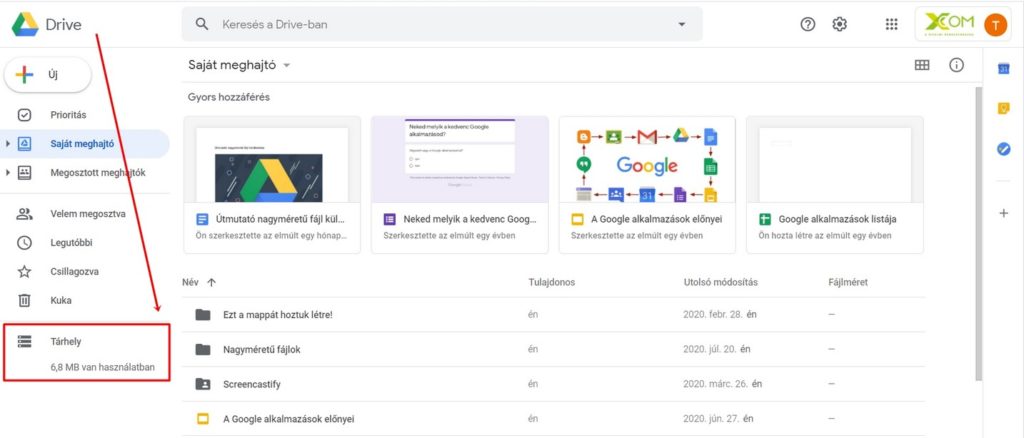
Ha további információkra is kíváncsiak vagyunk, akkor a jobb felső sarokban lévő fogaskerékre kell klikkelni, majd itt a beállítások menüpontra kattintani.
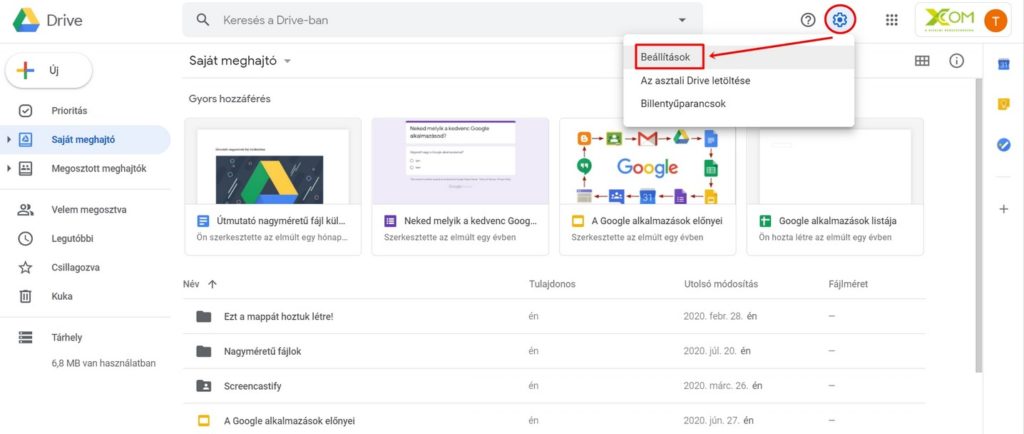
Itt sok fontos beállítással lehet találkozni, amiket szintén érdemes böngészni, de most szorítkozzunk csak egy bizonyos dologra: nézzünk bele a tárhelyadatokba.
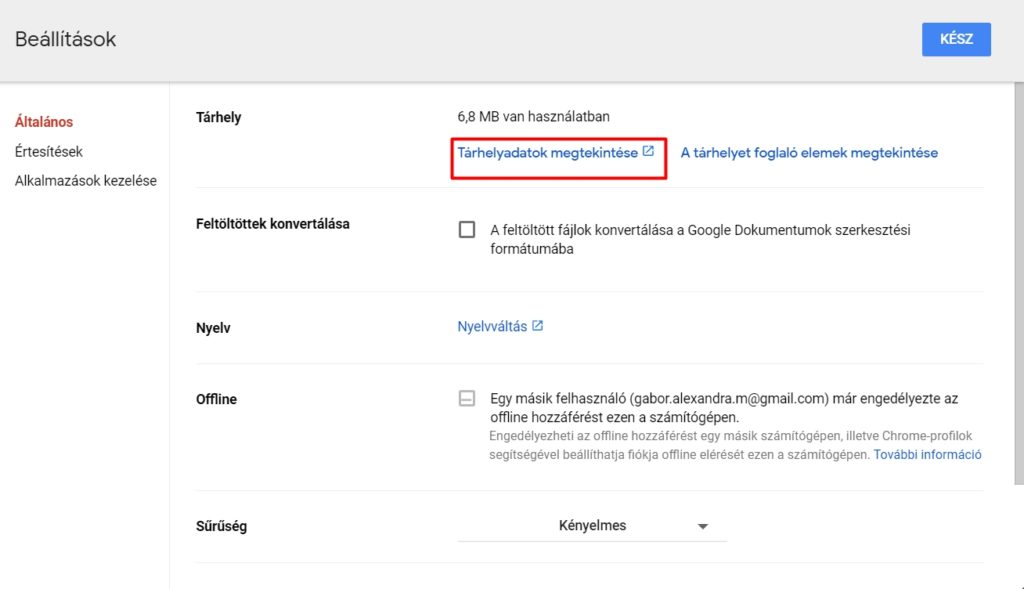
A tárhelyadatok menüben láthatjuk, hogy miből áll össze az a fájlmennyiség, ami foglalja a Drive-on a helyet. Ezen a képen egy vidám arcot látunk, hiszen ez a tárhely korlátlan, így nyilvánvalóan nem tud megtelni.
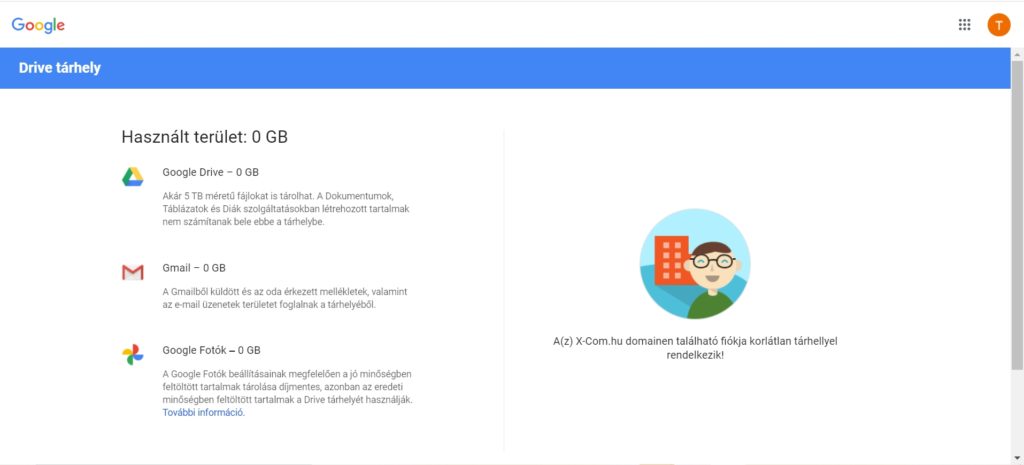
Ehelyett viszont láthatnánk azt is, hogy a tárhelyből már alig maradt valami, hamarosan el kell kezdeni foglalkozni a Google Drive tárhely felszabadítása projekttel.
1. Oszlassuk a káoszt, töröljük a régi, nem használt alkalmazások hozzáféréseit
Egy Google-fiókkal számos szolgáltatásba be lehet jelentkezni, és ezzel sokan élnek is, hiszen ez az egyik legkényelmesebb módszer. Amikor bejelentkezünk egy online szolgáltatásba, akkor a Drive-on tárolt adataink egy részéhez hozzáférést adunk azoknak. És igen, itt kezdődik a cikk elején említett káosz.
Arra, hogy az alkalmazások hozzáférhessenek adatainkhoz, minden egyes alkalommal mi adunk engedélyt, egy-egy új regisztráció során. Nem arról van szó, hogy nem tudunk róla, csupán nem biztos, hogy elolvassuk, vagy csak legyintünk egyet, hogy ugyan már, ez semmin sem változtat.
Az olyan alkalmazások esetében, melyeket napi vagy heti rendszerességgel használunk, ez nem probléma, de mindenki csinált már olyat, hogy kipróbált valamit, amit aztán egészen konkrétan egyszer használt, többé felé sem nézett. Ettől viszont az adatokhoz továbbra is hozzáfér az adott alkalmazás. Ezt a problémát érdemes megoldani.
Hol lehet megnézni, hogy mely alkalmazások férnek hozzá adatainkhoz?
Látogassunk el Google-fiókunkba, majd lépjünk a biztonság menüpontba.
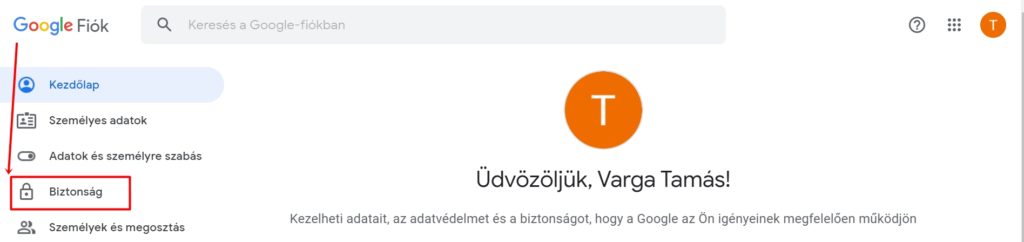
A biztonság menüpont alatt a harmadik felek fiókhozzáféréssel rendelkező alkalmazásainak listáját láthatjuk, azaz azokat az alkalmazásokat, melyek hozzáférnek adatainkhoz. Ennek az alján a hozzáférések kezelésére kell kattintani.
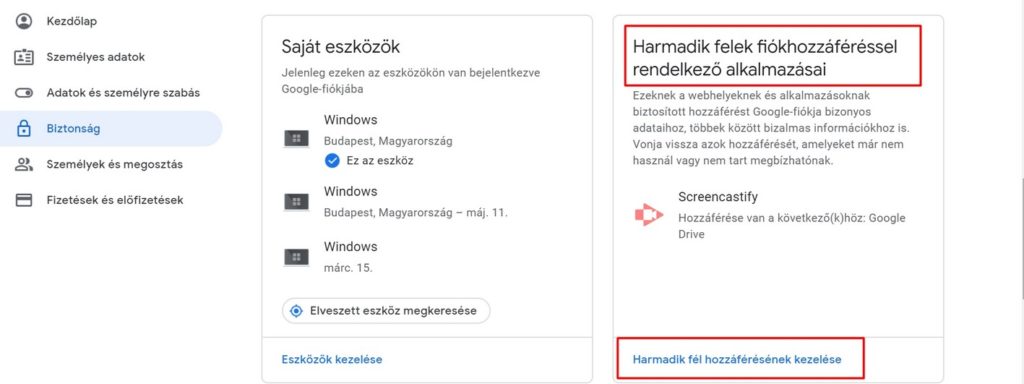
Erre kattintva láthatjuk az összes alkalmazást, ami hozzáfér valamely adatunkhoz. Ekkor jön el a pont, hogy végig kell gondolni, hogy ezek közül valójában mit is használunk. Ami kell, az maradjon, viszont amit sosem használunk, attól vonjuk meg a hozzáférést.
Tudni kell, hogy ha egy alkalmazástól visszavonjuk a hozzáférést, akkor nem fogunk tudni belépni, és valószínűleg benne generált adataink is elvesznek. Alaposan át kell tehát gondolni, hogy mi az, amit tényleg törölni szeretnénk.
Ha rákattintunk egy alkalmazásra, láthatjuk, hogy az mihez fér hozzá. Kattintsunk rá a „Hozzáférése van ehhez:…” menüre. Ekkor megjelennek a részletes adatok is arra vonatkozóan, hogy mihez és mióta fér hozzá az alkalmazás. Ha úgy döntünk, hogy nem használjuk, tehát felesleges, hogy legyen hozzáférése, akkor kattintsunk a „hozzáférés visszavonása” gombra.
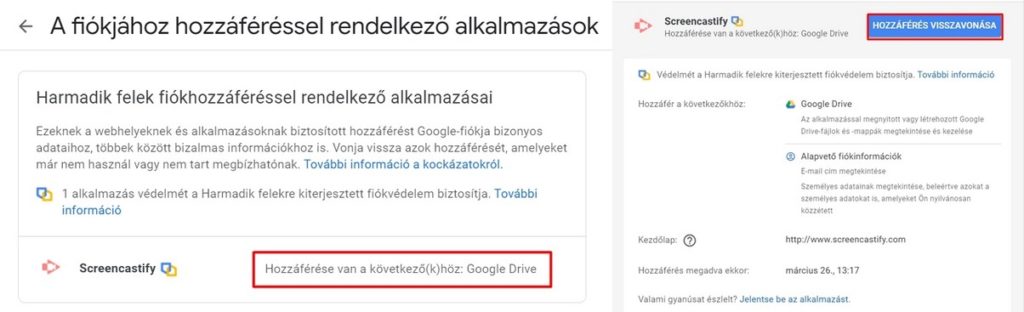
2. Nem csak otthon kell kivinni szemetet, a Drive-on is ki kell üríteni a kukát, de nem mindegy, hogy hogyan
A Google Drive-on, csakúgy, mint egy asztali gépen, bizony törölni is kell. A Gmail levelezéshez alapból járó tárhelyen, melynek mérete 15 GB, többen is osztoznak. Persze nem személyek, hanem alkalmazások, egészen konkrétan a Gmail, a Google Drive, a Google Dokumentumok és a Google Fotók. Így nem csoda, hogy a 15 GB egy idő után elkezd betelni.
Evidens, hogy ha fogy a tárhely, akkor törölni kell a felesleges fájlokat. Mielőtt ennek nekilátunk, érdemes egy biztonsági mentést készíteni. Ha ezt nem tesszük meg, akkor amit véglegesen töröltünk, azt többé nem fogjuk viszontlátni.
Hogyan lehet biztonsági mentést készíteni a Google Drive-ról?
Erről a Google Drive letöltés útmutató című cikkben írtunk részletesen.
3. Nézzük át az elvetett és a nagy elemeket
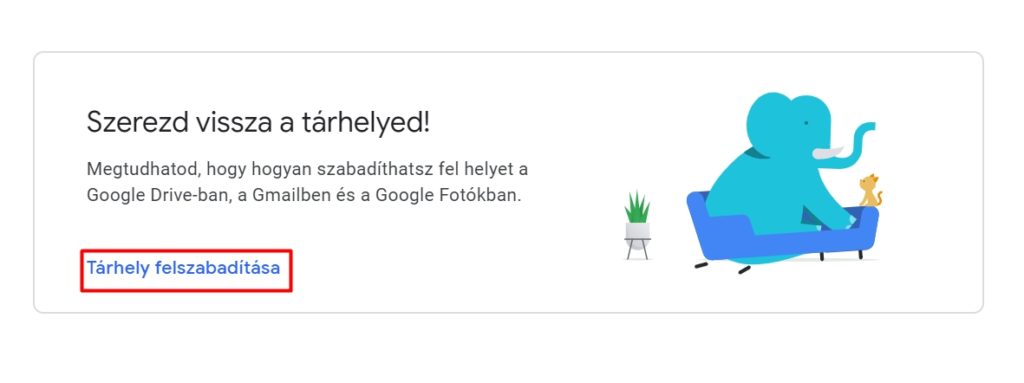
A Google tárhelykezelő egy olyan opciót is felkínál, melynek segítségével helyet szabadíthatunk fel az elvetett és a nagy elemek átnézésével, majd esetleges eltávolításával, mind a Gmailben, a Google Drive-on és a Google Fotókban egyaránt.
Hogyan lehet eljutni a tárhelykezelőbe?
Lépjünk Google-fiókunkba, majd a bal oldali menüsávból válasszuk az adatok és személyre szabás menüpontot. Itt válasszuk a fióktárhely opciót, majd kattintsunk a tárhely kezelése gombra.
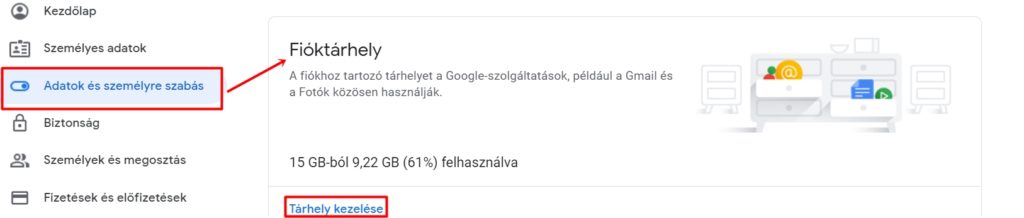
Mik azok az elvetett és nagy elemek?
Az elvetett elemek lehetnek olyan e-mailek, amiket a kukába tettünk, de véglegesen nem töröltünk, lehetnek spamnek bélyegzett e-mailek, vagy a Drive-on a kukába rakott, de véglegesen nem törölt fájlok. A nagy elemeket talán kevésbé kell magyarázni: ezek lehetnek nagy mellékletű e-mailek, nagy fájlok a Drive-on, vagy nagy méretű fotók és videók a Google Fotókban.
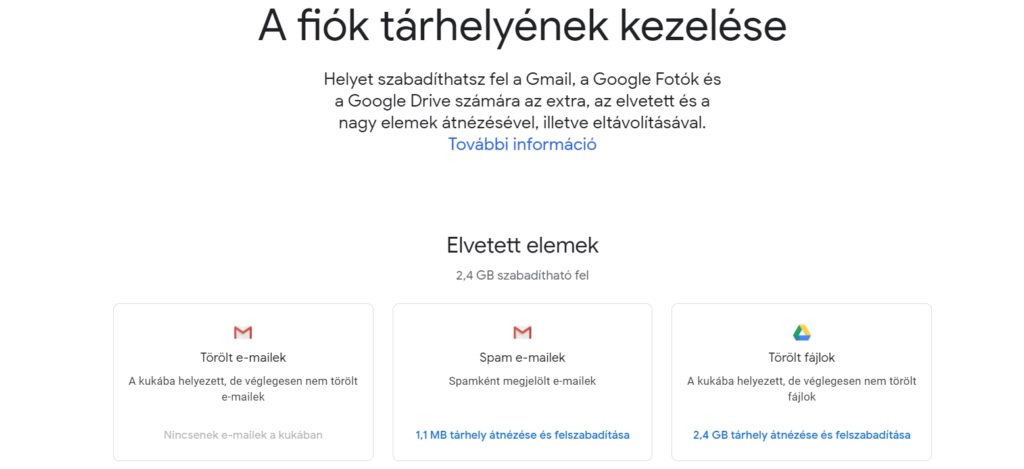
A képen látható, hogy ezen apróság segítségével hatékonyan megoldható a Google Drive tárhely felszabadítása, és akár tetemes méretű szabad helyhez is hozzájuthatunk.
Ha ellenőrizni akarjuk, hogy milyen fájlokat ajánl törlésre a tárhelykezelő, akkor kattintsunk bele egy ajánlásba. Például a „Törölt fájlok” fülre, majd a 2,4 GB átnézése és felszabadítása gombra. Ha erre kattintunk, semmi nem fog törlődni, csak egy új oldalra kerülünk, ahol átnézhetjük a fájlokat.

Ha végigböngésztük, és tényleg semmi nem kell ezek közül, akkor kattintsunk az Összes törlése gombra. Ha valamire mégis szükség van, azt tartsuk meg. A fájlokat, amiket véglegesen törölni szeretnénk, egyesével is kijelölhetjük.
4. Használjuk a Google Fotókat
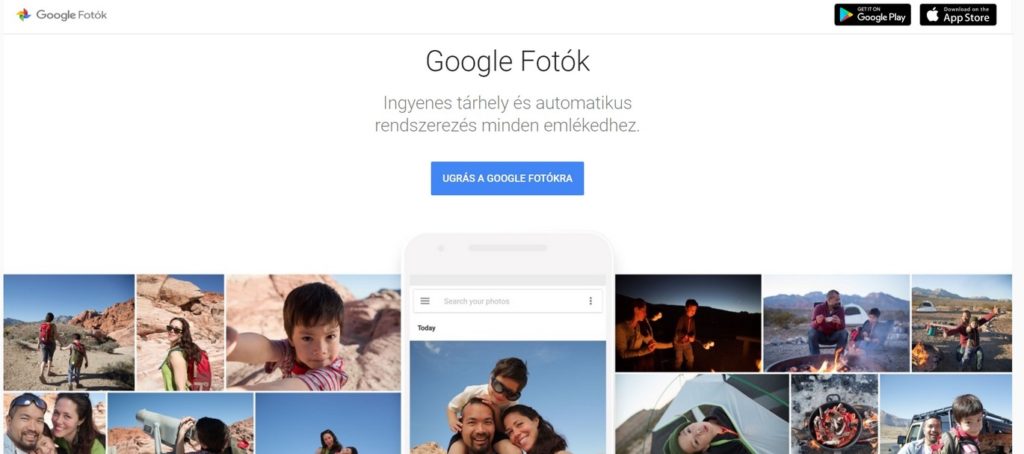
Mi a Google Fotók és hogyan kapcsolódik a Google Drive tárhely felszabadításhoz?
A Google fotók egy remek alternatívát kínál a fotók és videók ingyenes és korlátlan tárolásához. Mindössze egyetlen megkötés van, aminek eleget kell tenni. A fotók mérete nem lehet nagyobb 16 megapixelesnél, a videóké pedig 1080 képpontosnál.
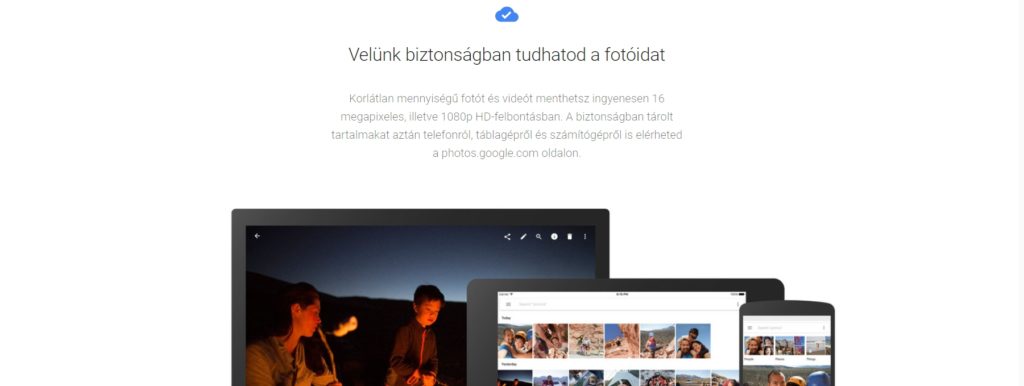
Most akkor mi is van? Egy bekezdéssel feljebb még azt írtuk, hogy a Drive-on a Google fotók is helyet foglal.
Igen ezt írtuk, és ez így is van, de csak abban az esetben, ha fotóinkat eredeti minőségben kívánjuk menteni, ekkor tényleg foglalják a Drive-on a helyet.
Abban az esetben, ha betartjuk a fentebb írt szabályt, akkor a Google fotók ingyenes és korlátlan tárhelyet biztosít fotóink és videóink tárolására. Ez független a Drive-tól, nem foglal helyet annak méretéből.
5. Rend a lelke mindennek
Hasonlóan, mint az élet más területein, itt is csak akkor lesz átlátható a rendszer, ha rend uralkodik benne. Gondoljunk csak bele, otthon sem biztos, hogy számon tartjuk, majd megtaláljuk azt, amit egy rossz pillanatban az ágy alá söpörtünk.
Alakítsunk ki mapparendszert
A Drive-on úgy érdemes tárolni, hogy felépítünk egy logikusan kitalált mapparendszert, és ide gyűjtjük a fájlokat, nem csak úgy feldobálunk mindent a felhőtárhelyre.
Segítség a mappák létrehozásához a linkre kattintva, egy korábbi cikkünkben érhető el.
Rendszerezzük a leveleket
Erre a Google remek alternatívát kínál a szűrők, a címkék és a kategóriák révén. Előre beállított szűrők segítségével a leveleket a beérkezésük pillanatától fogva a saját rendszerünk szerint tárolhatjuk.
A szűrők, a címkék és a kategóriák beállításáról és használatáról A Gmail használata egyszerűen, hatékonyan című cikkünkben írtunk.
6. Ha ennél többre van szükség
Ha valaki úgy érzi, hogy a fentebb leírtak közül egyik megoldás sem az igazi, vagy már amúgy is gondolkodott rajta, hogy más Google szolgáltatásokat is igénybe vegyen, akkor lehet, hogy eljött az idő, hogy Google Workspace-re váltson vagy a Google One segítségével bővítse tárhelyét.
Melyik szolgáltatás mit tud, melyikre mikor lehet szükség?
Mikor van szükség a Google Workspace-re?
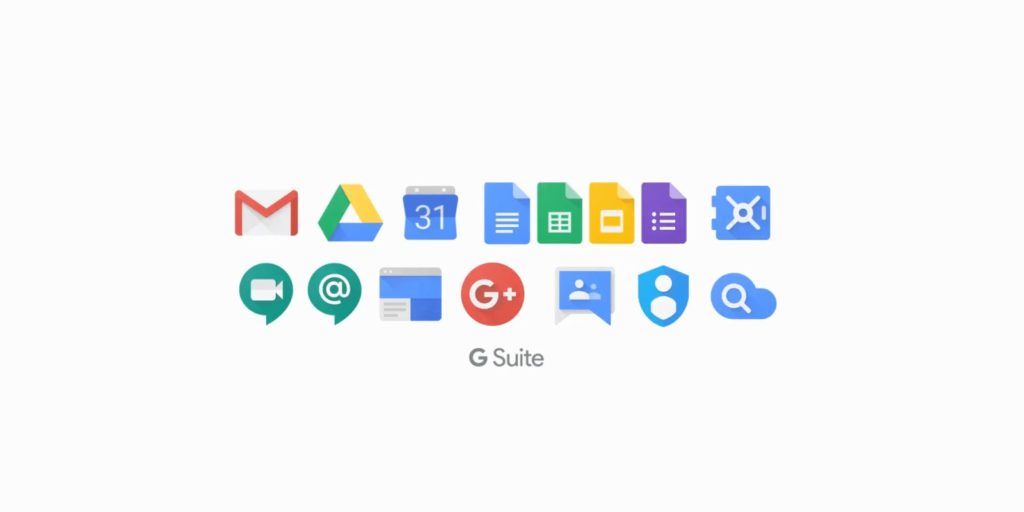
A Google Workspace a Google felhő alapú irodai szoftvereinek és eszközeinek összefoglaló neve. Többféle Google Workspace csomag közül lehet választani.
Ezekben közös, hogy :
- Lehet saját végződésű e-mail címünk, például xy@x-com.hu.
- Használhatjuk a Microsoft Office kompatibilis online irodai eszközöket
- Könnyen kommunikálhatunk a Hangouts Chat és a Google Meet segítségével
- Használhatunk sok más Google alkalmazást is
Ami eltérés:
- A Google Drive mérete (30 GB/ korlátlan)
- Széf szolgáltatás -ezt csak a 2 drágább csomag tudja
- A levelezések és csevegések kereshetőek és kiexportálhatóak -ezt csak a 2 drágább csomag tudja
- Védelem adatszivárgás ellen -csak a legdrágább csomag tudja
A Google Workspace azok számára a legkedvezőbb, akik nem csupán nagyobb tárhelyet, hanem sok egyéb hasznos Google szolgáltatást is igényelnek.
Részletesen a Goolge Workspace szolgáltatásról a linkre kattintva lehet olvasni. Ha ennél is több információra van szükség itt megtalálhatóak vagyunk, kérdezzen bátran mindenki.
Mikor van szükség a Google One-ra?

A Google One segítségével tovább bővíthető tárhelyünk. Ezek közül a csomagok közül lehet választani:
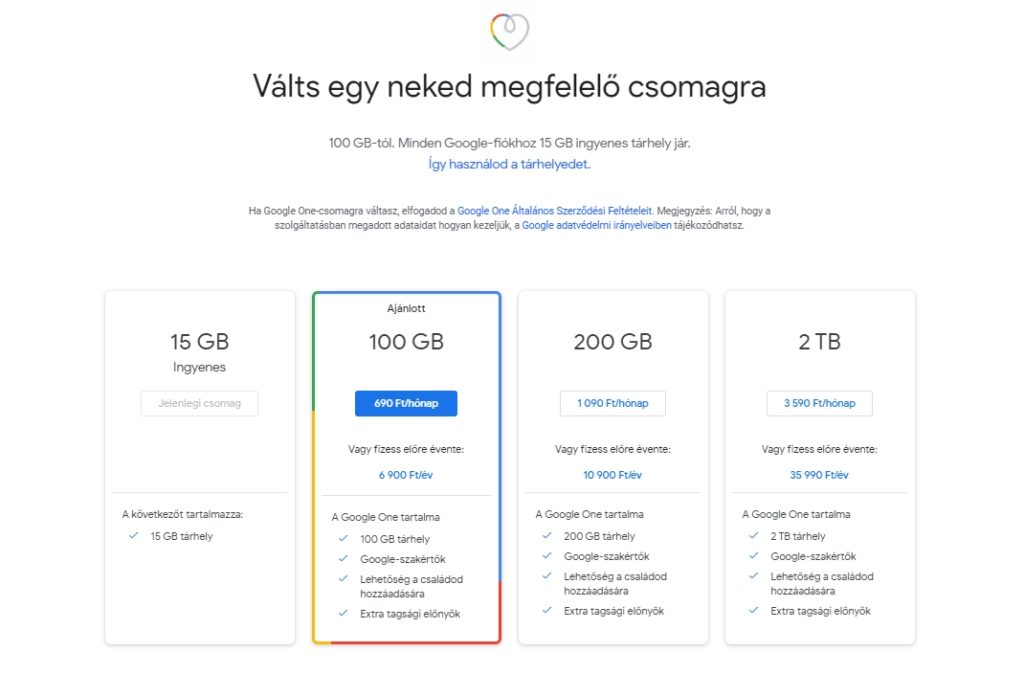
Egyik nagy előnye a megoszthatóság, a tárhelyet rajtunk kívül akár öt családtag is használhatja.
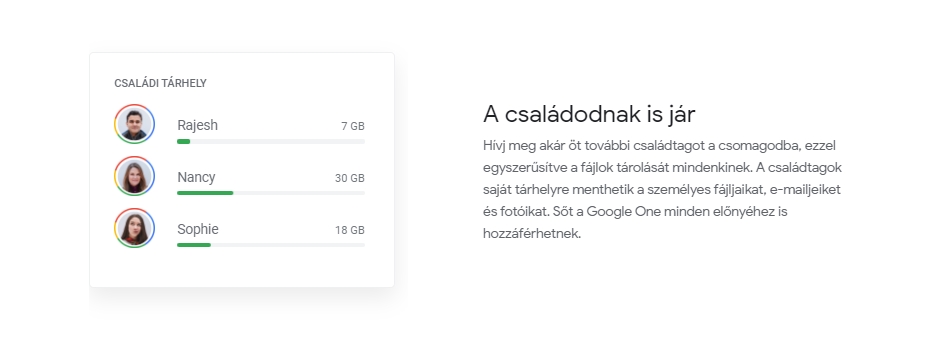
A Google One azoknak ajánlott, akiknek csak a tárhely bővítése a fontos, és nem igényelnek egy olyan komplex szolgáltatást, mint a Google Workspace Összességében a Google Workspace egy sokkal jobb és összetettebb konstrukció, mi ezt ajánljuk, de belátható, hogy nem biztos, hogy mindenkinek erre van szüksége.
Gyakran Ismételt Kérdések
Az ingyenes, alap tárhely mérete 15 GB. A 15 GB elsőre soknak tűnhet, de egészen hamar be tud telni egy ekkora méretű Drive.
Egy tárhelyen a Gmail, a Google Drive, a Google Dokumentumok és a Google Fotók osztoznak. Innen nézve nem is olyan meglepő, hogy az ingyenesen járó 15 GB sokak számára egy idő után kevésnek bizonyulhat.
Igen, Google Workspace előfizetőknek, a választott csomagtól függően vagy 30 GB vagy korlátlan tárhely jár. A Drive-ot Google One előfizetéssel is tovább lehet bővíteni, csomagtól függően 100 GB, 200 GB vagy 2 TB tárhelyre tehetünk szert így.